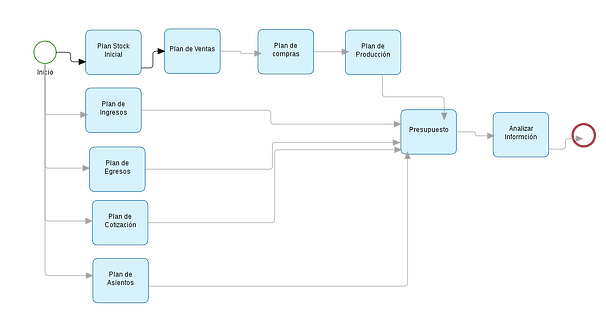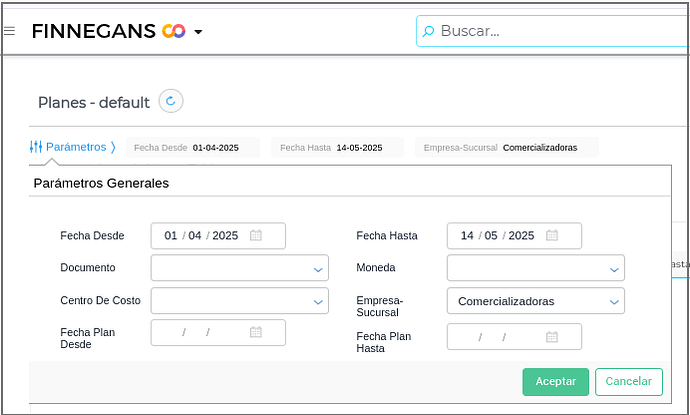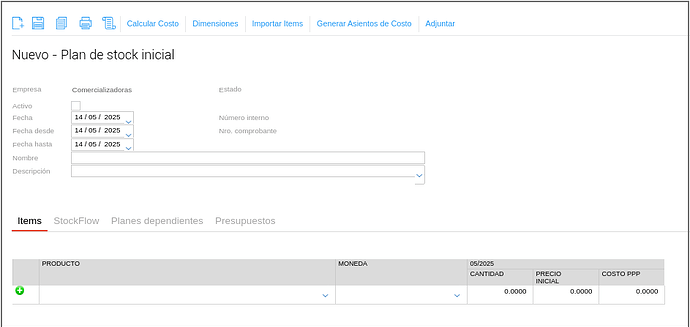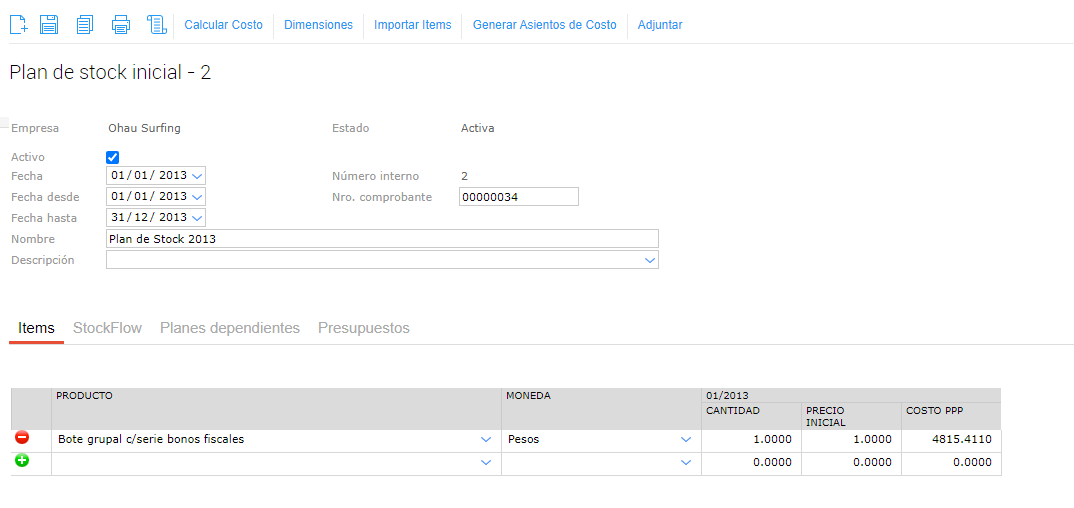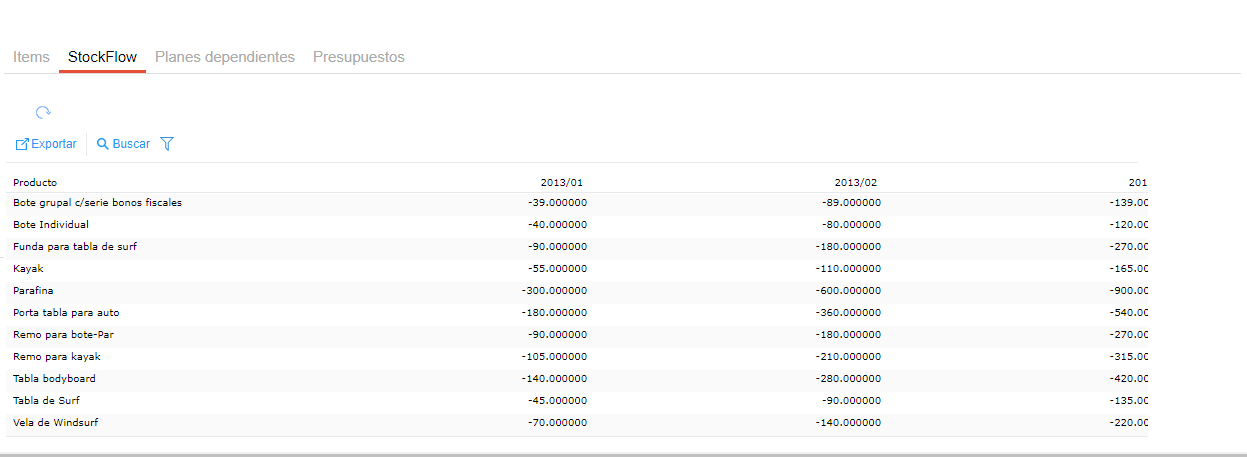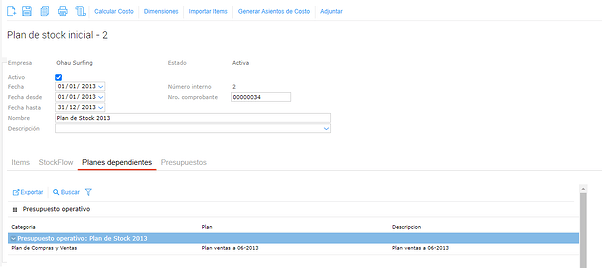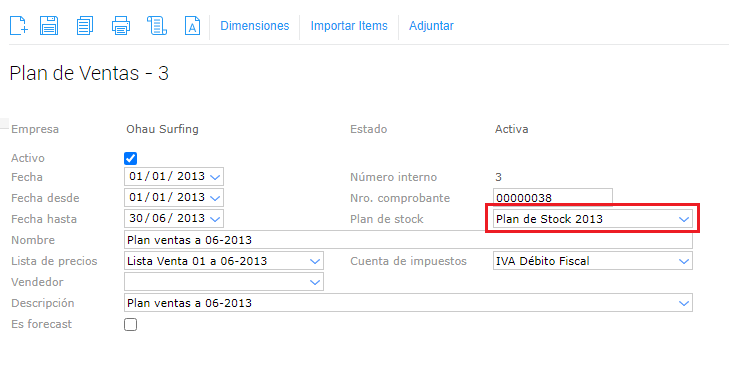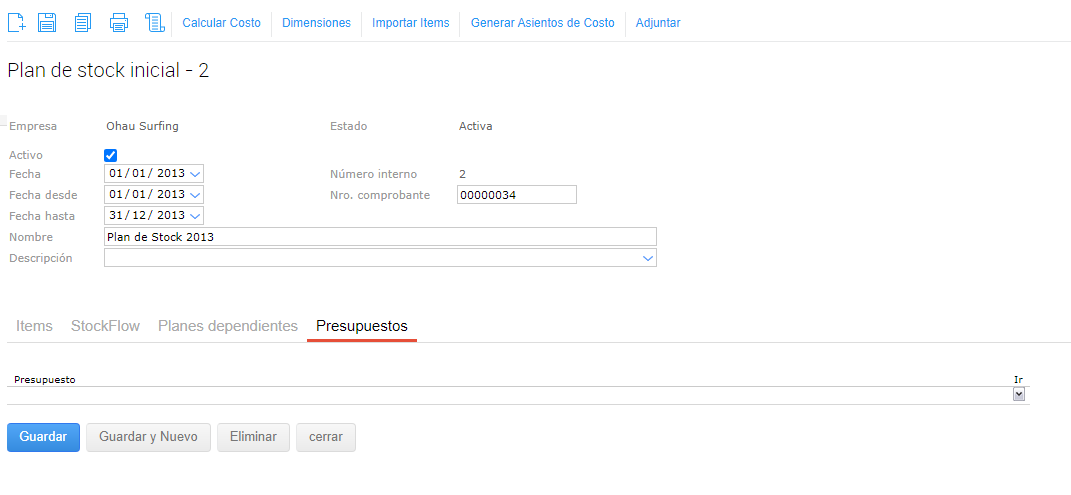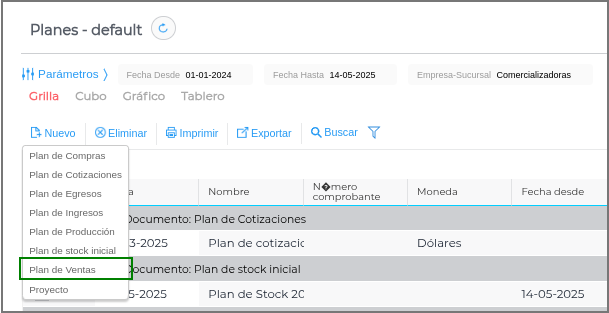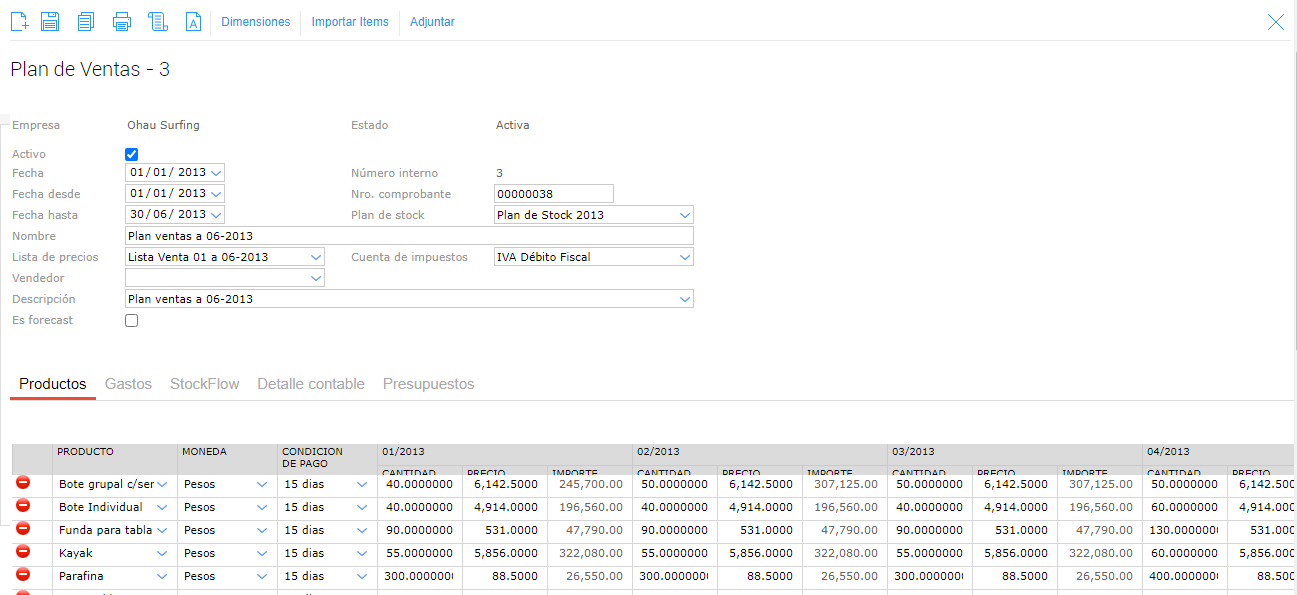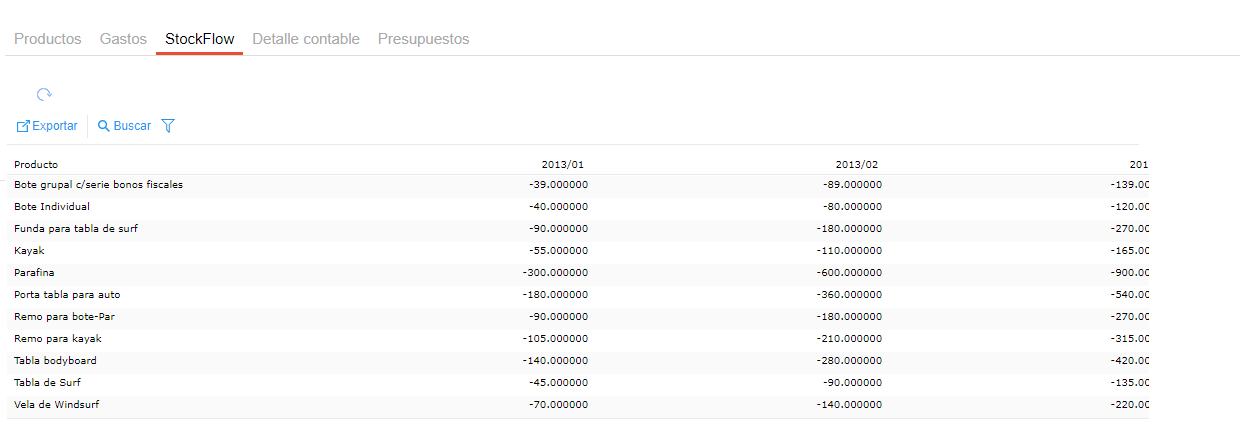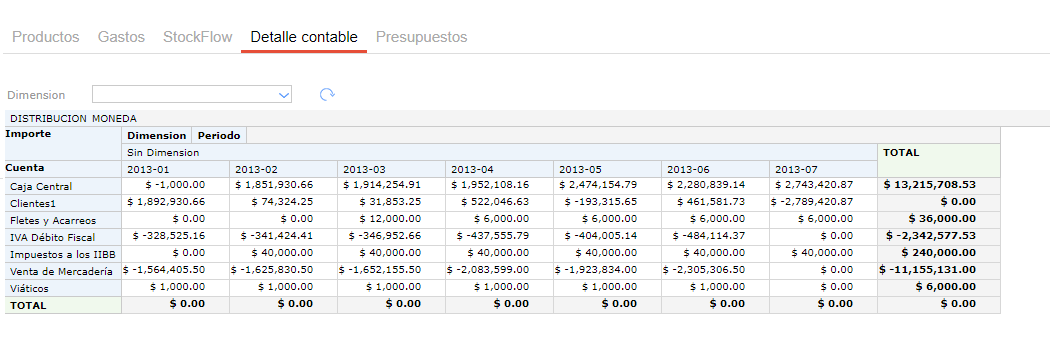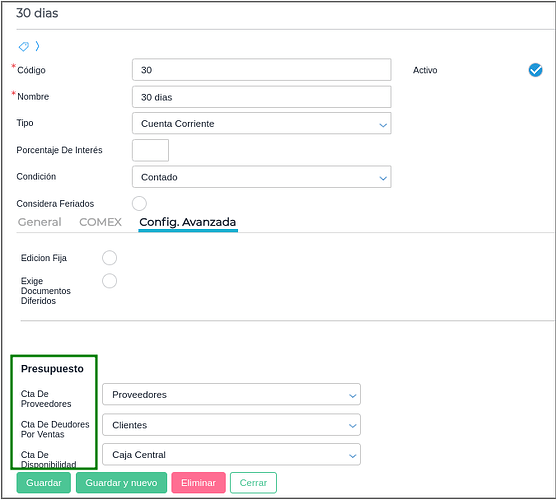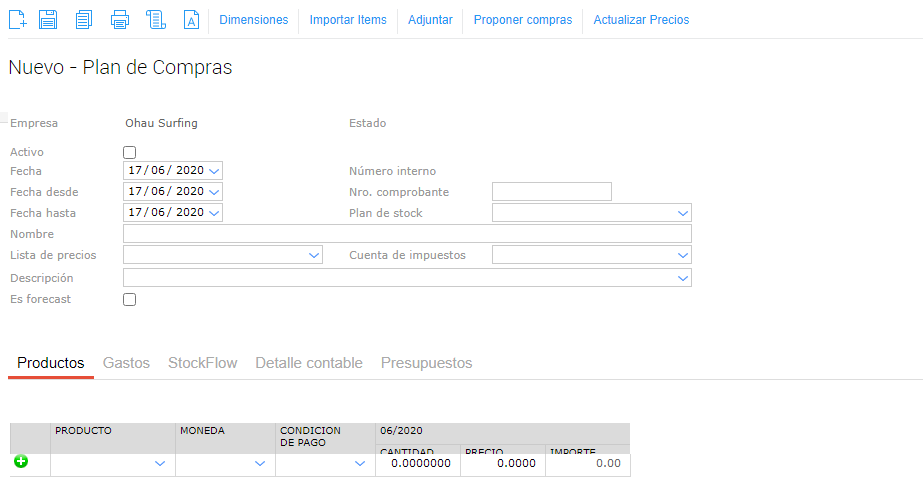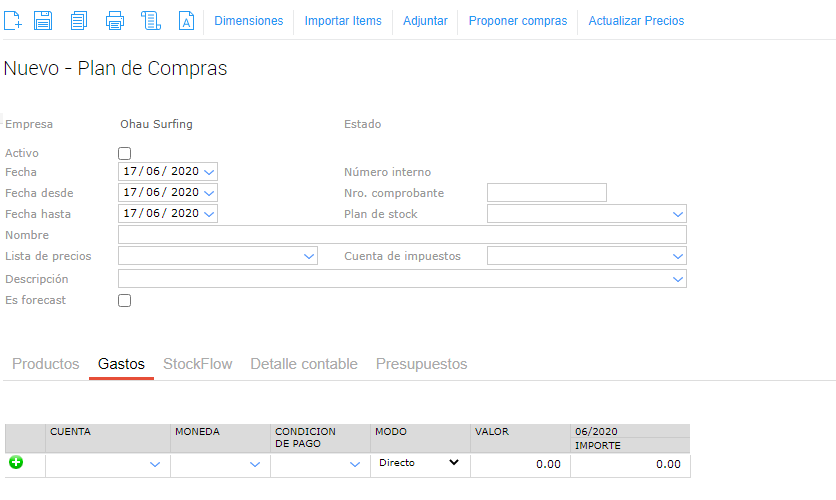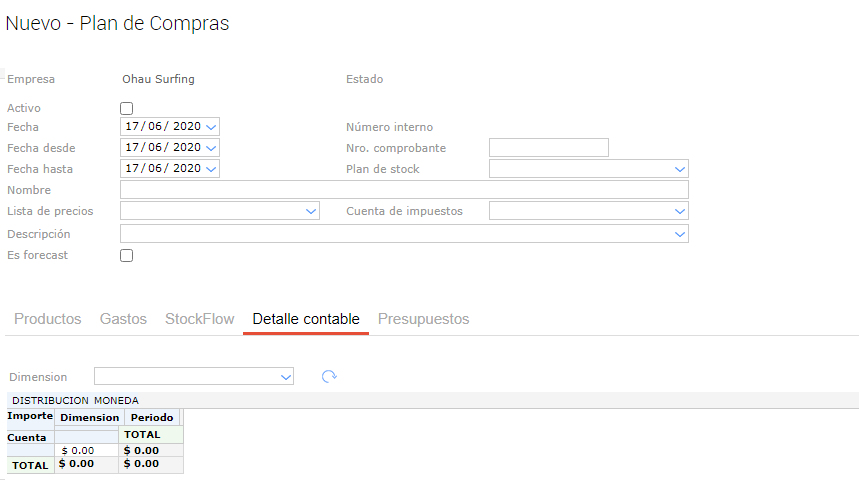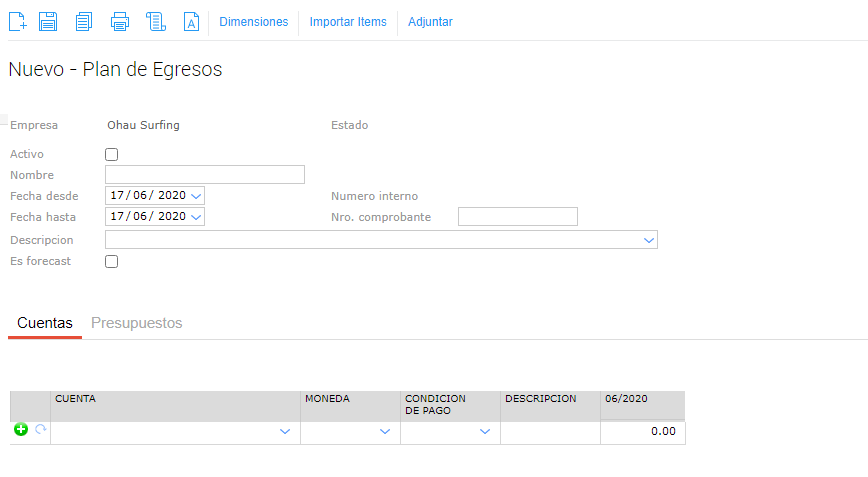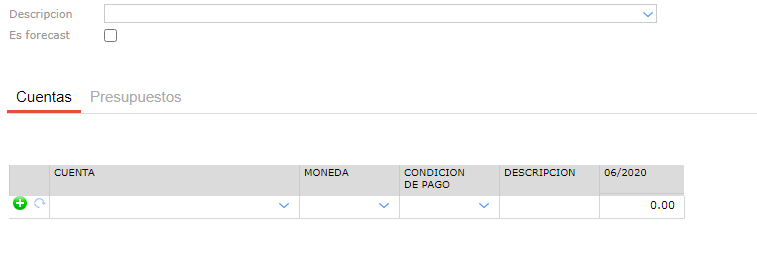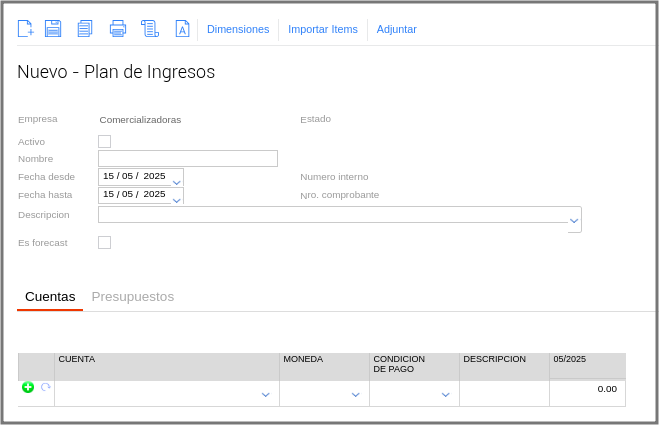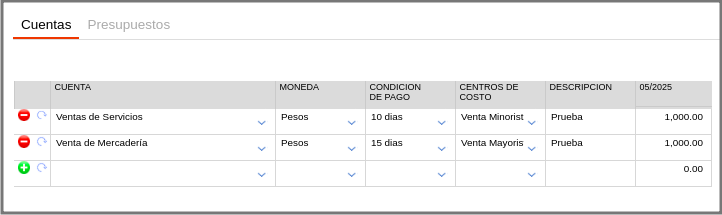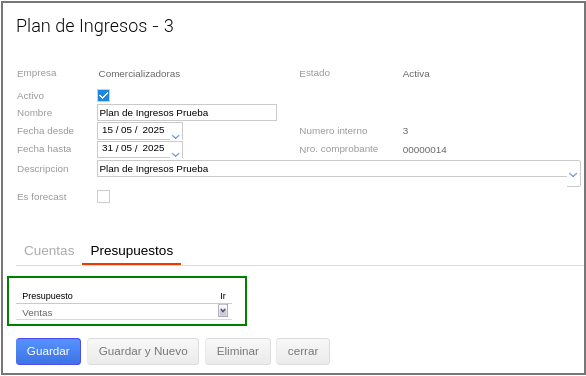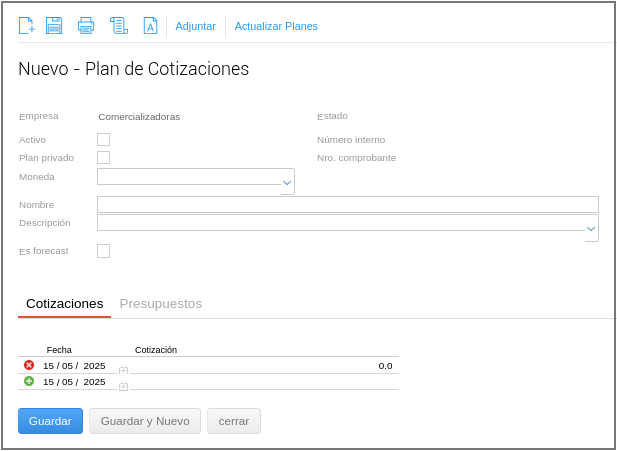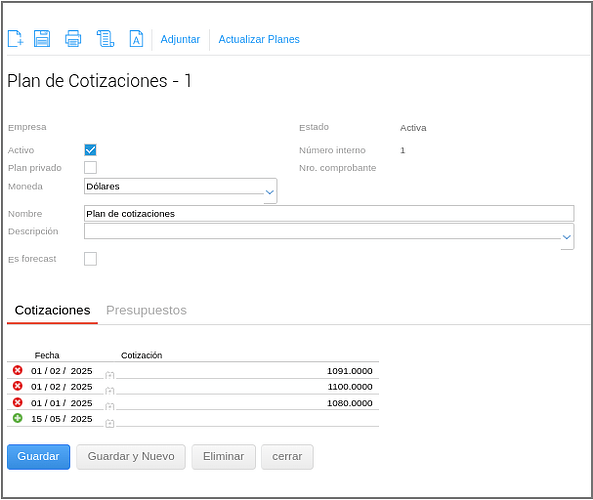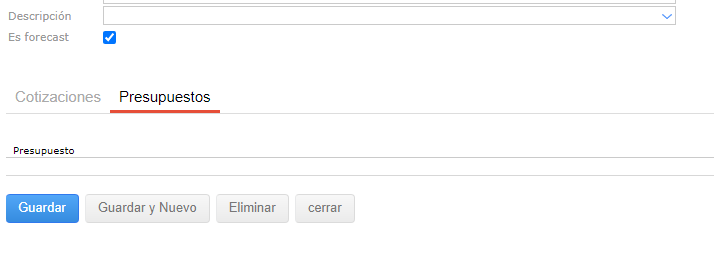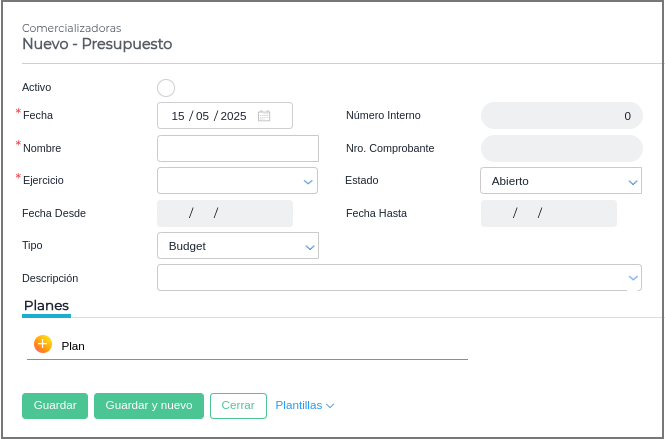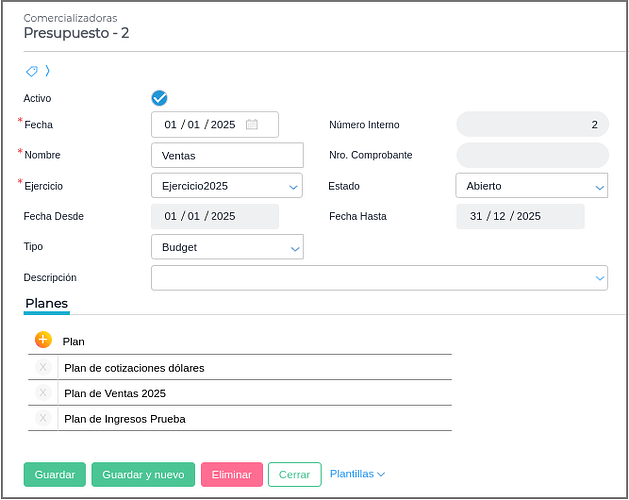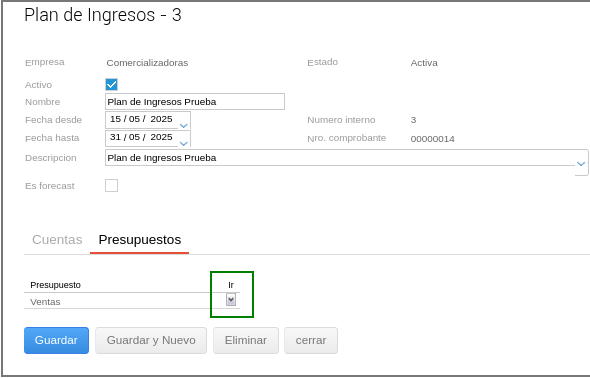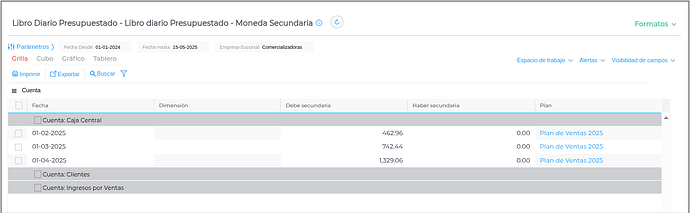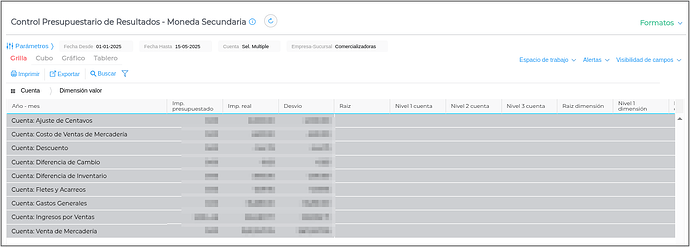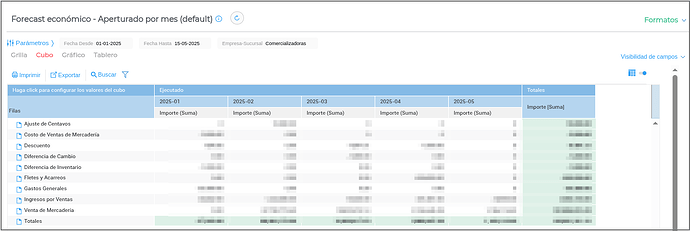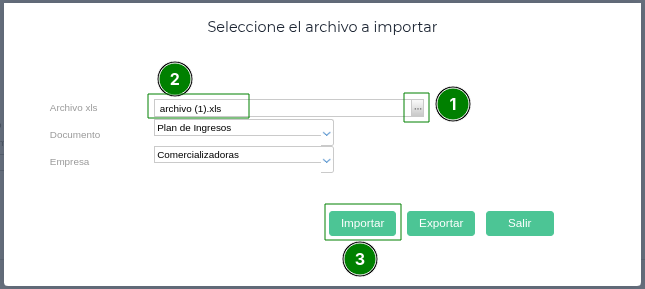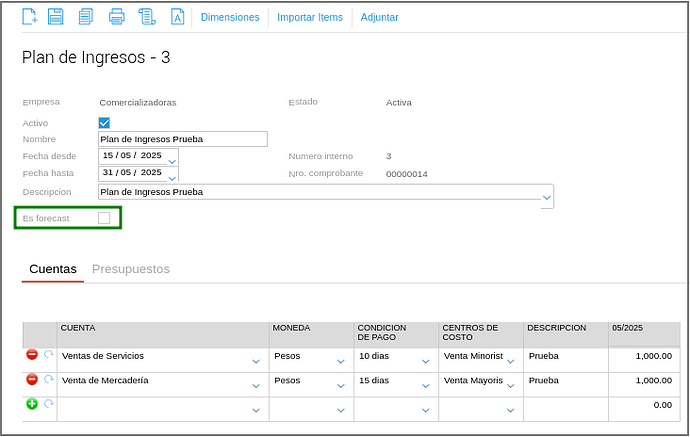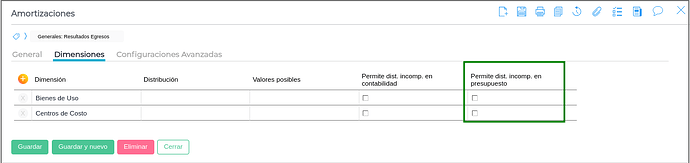Gestiona tu negocio
Conocé cómo gestionar los planes y presupuestos de tu empresa.
El control presupuestario permite generar los distintos planes con las estimaciones de lo que se piensa realizar en un período de tiempo en la empresa. A partir de estos, generará un presupuesto para la empresa. Luego se podrá comparar lo real con lo presupuestado, obteniendo los desvíos producidos.
A través de los planes y presupuestos vas a poder hacer un análisis sobre el desempeño de tu empresa, teniendo en cuenta como esperabas que rindiera.
Índice
- Alcance
- Diagrama contextual
- Lista de transacciones y maestros
- Informes
- Maestros principales
- Transacciones
- Modo de uso
- Plan de stock inicial
- Solapa ítems
- Solapa stockflow
- Solapa planes dependientes
- Solapa presupuestos
- Plan de ventas
- Solapa productos
- Solapa gastos
- Solapa stockflow
- Solapa detalle contable
- Solapa presupuestos
- Plan de producción
- Plan de compras
- Solapa productos
- Solapa gastos
- Solapa stockflow
- Solapa detalle contable
- Solapa presupuestos
- Plan de egresos
- Solapas cuentas
- Solapa presupuesto
- Plan de ingresos
- Solapas cuentas
- Solapa presupuesto
- Dimensiones a nivel ítem en Planes de Ingresos y Egresos
- Plan de cotizaciones
- Solapa cotizaciones
- Solapa presupuestos
- Presupuesto
- Solapa planes
- Planificación Agrícola
- Planificación Ganadera
- Proyectos
- Informes
- Libro Diario Presupuestado
- Control Presupuestario de Resultados
- Forecast Económico
- Importación de planes
- Descargar la estructura
- Importar el archivo
- Planes de compras y ventas
- Planes de ingresos y egresos
- Plan de stock inicial
- Incluir en Forecast
- Tips
Alcance
El núcleo funcional de control presupuestario permite generar los distintos planes con las estimaciones de lo que se piensa realizar en un período de tiempo en la empresa. A partir de estos generará un presupuesto para la empresa. Luego se va a poder comparar lo real con lo presupuestado, obteniéndose los desvíos producidos. El presupuesto es un contenedor de los distintos planes que se generan a partir de lo que se estima vender en la empresa.
Un presupuesto es un instrumento de planificación y control expresado en términos económico-financieros dentro del marco de un plan estratégico. Es un plan de acción dirigido a cumplir una meta prevista, expresada en valores y términos financieros, que debe cumplirse en determinado tiempo y bajo ciertas condiciones previstas. Este concepto se aplica a cada centro de responsabilidad de la organización.
Generar dentro de una empresa un presupuesto permite:
- Planear los resultados de la organización tanto en dinero como en volumen.
- Controlar el manejo de los ingresos y egresos de la empresa.
- Coordinar y relacionar las actividades de la organización.
- Minimizar el riesgo en las operaciones de la organización
- Facilitar la toma de decisiones por parte de la alta Gerencia
Este núcleo funcional, permite para cada una de las categorías, hacer una planificación de los movimientos (compras, ventas, consumos, producción, etc). Los planes que se generan son incorporados al presupuesto de la empresa para utilizar las herramientas e informes del control presupuestario.
Diagrama contextual
Lista de transacciones y maestros
Informes
- Control presupuestario de ventas
- Control presupuestario de producción
- Control presupuestario de compras
- Libro diario presupuestado
- Control presupuestario de resultados
- Cuadro de resultados presupuestado
- Balance presupuestado
- Control presupuestario financiero
- Forecast economico
- Balance comparativo
Maestros principales
- Productos
- Formulas
- Cuentas
- Listas de precios
- Vendedores
Transacciones
-
Plan de Stock Inicial
-
Plan de Ventas
-
Plan de Producción
-
Plan de compras
-
Plan de Cotizaciones
-
Plan de Ingresos
-
Plan de Egresos
-
Presupuesto
-
Planificación Agrícola
-
Planificación Ganadera
-
Proyecto
-
Modo de uso
Podés acceder desde Menú → Gestion Empresarial → Presupuesto → Transacciones → Planes.
Lo primero que se debe completar son los parámetros para que el sistema muestre la información que se quiere visualizar.
Se completan los campos por los cuales se desea filtrar, teniendo en cuenta que Fecha Plan Desde y Fecha Plan Hasta, se refieren a las fechas de los planes y no tienen que ver con la fecha de carga de los mismos.
Para generar un nuevo plan, tenés que dar click en “Nuevo”.
Plan de stock inicial
Un Plan de Stock Inicial refleja en el sistema una planificación posible de los productos para una fecha o periodo determinado. Se puede establecer la moneda, la cantidad y el precio inicial del producto.
Se debe definir primero un plan de stock inicial, aunque el mismo esté vacío, y luego relacionarlo con el plan de ventas, el plan de producción y el plan de compras.
Para generar un nuevo Plan de Stock Inicial se accede desde Menú → Gestion Empresarial → Presupuesto → Transacciones → Planes → Nuevo → Plan de Stock Inicial.
- Empresa: el sistema presenta el nombre de la empresa seleccionada en la sesión de trabajo. Campo no editable.
- Estado: indica el estado de la transacción. Campo no editable.
- Activo: indica si el plan creado se encuentra o no disponible para su utilización en otras transacciones. El plan va a seguir disponible para su consulta en los distintos reportes del sistema donde intervenga, aunque el mismo ya no esté activo.
- Fecha: en este campo se debe ingresar la fecha en la que se carga el plan.
- Número Interno: es el número generado automáticamente por el sistema. Es correlativo con la última transacción generada.
- Nro. Comprobante: es el número generado automáticamente por el sistema en base a la configuración del talonario asociado al tipo de documento “Plan de Stock inicial”.
- Nombre: en este campo se debe ingresar el nombre del plan que permite identificar al mismo.
- Descripción: permite ingresar cualquier tipo de información descriptiva referida al plan que se está generando.
- Fecha Desde: permite seleccionar una fecha de comienzo para el plan.
- Fecha Hasta: permite seleccionar una fecha de finalización para el plan.
Solapa ítems
En esta solapa se pueden agregar los stocks iniciales de los productos cargándose directamente en el sistema de a uno, o si se quieren cargar masivamente, a través de la importación de una planilla excel. Es necesario ingresarlos en el caso de querer calcular el costo y/o generar los asientos de costos.
- Producto: permite seleccionar los productos a ingresar.
- Moneda: permite seleccionar la moneda.
- Cantidad: ingresar la cantidad disponible de Stock Inicial. El mismo va a corresponder al primer mes indicado en “Fecha desde”.
- Precio Inicial: se puede ingresar un valor inicial para el producto.
- Costo PPP: este costo lo calcula el sistema automáticamente, haciendo el siguiente cálculo:
Cantidad de pesos gastados / Cantidad comprada total. Para calcular el Costo PPP, se debe presionar el botón de la barra de herramientas “Calcular Costo”.
Solapa stockflow
Esta solapa permite ver la cantidad de productos necesarios para cumplir con los planes de Compras y Ventas.
En caso de que las cantidades no sean modificadas (por planes de compra o venta), la cantidad ingresada en la solapa ítems, se replica automáticamente en todos los meses que abarca el plan.
Por ejemplo, se tiene un Plan de Stock cuyo rango de fechas abarca todo el año 2013 con una cantidad para “X” producto de 100 unidades. En el caso de que, en un Plan de Ventas, por ejemplo, se indique que en el mes de Marzo se van a vender 10 unidades, en la solapa Stock Flow se mostrarán para este mes, 90 unidades.
Ocurre lo mismo con los Planes de Compras, pero en lugar de restar la cantidad, la suma.
Solapa planes dependientes
Esta solapa se muestran todos aquellos planes de compra y venta que tengan indicado este Plan de Stock Inicial.
Solapa presupuestos
En esta solapa se muestran los presupuestos asociados a este Plan de Cotizaciones. Esto se explica en detalle, más adelante en Presupuestos.
Plan de ventas
Un Plan de Ventas refleja en el sistema una planificación posible de las ventas para una fecha o periodo determinado, se le indica la cantidad de producto a vender y el precio del mismo mes a mes permitiendo de esta forma tener una estimación de los ingresos por ventas que la empresa va a tener.
Nota: Tanto los planes de ventas como los de compras, son por Productos, mientras que los planes de Ingresos y Egresos son por Cuenta.
Para generar un nuevo Plan de Ventas se accede desde Menú → Gestion Empresarial → Presupuesto → Transacciones → Planes → Nuevo → Plan de Ventas
- Empresa: el sistema presenta el nombre de la empresa seleccionada en la sesión de trabajo. Es un campo no editable.
- Estado: indica el estado de la transacción. Es un campo no editable.
- Activo: indica si el plan creado se encuentra o no disponible para su utilización en otras transacciones. El plan va a seguir disponible para su consulta en los distintos reportes del sistema donde intervenga, aunque el mismo ya no esté activo.
- Fecha: en este campo se debe ingresar la fecha en la que se carga del plan.
- Número Interno: número generado automáticamente por el sistema. Es correlativo con la última transacción generada.
- Nro. Comprobante: número generado automáticamente por el sistema en base a la configuración del talonario asociado al tipo de documento Plan de Ventas.
- Nombre: en este campo se debe ingresar el nombre del plan que permite identificar al mismo.
- Fecha Desde: permite seleccionar una fecha de comienzo para el plan.
- Fecha Hasta: permite seleccionar una fecha de finalización para el plan.
- Lista de Precios: permite seleccionar una lista de precios.
- Cuenta de Impuesto: permite seleccionar una cuenta para el cálculo de IVA. Si se indica una cuenta en este campo, el sistema calcula el IVA según la tasa configurada en cada producto. Si este campo se deja en blanco, No se calcula el IVA.
- Vendedor: permite seleccionar un vendedor para este plan de ventas.
- Descripción: este campo permite ingresar cualquier tipo de información descriptiva referida al plan que se está generando.
Solapa productos
Esta solapa permite seleccionar los productos que se estiman vender en el plan de ventas.
- Producto: seleccionar los productos que se estiman vender. La cuenta de Ventas indicada en el maestro de Productos, se utiliza para el detalle Contable del Plan.
- Moneda: seleccionar la moneda en que se estima que se va a vender.
- Condición de pago: es la condición que se estima para el cobro de las ventas. En la Condición de Pago se configuran las cuentas contables que están involucradas en el plan.
- Cantidad: ingresar la cantidad que se va a vender mes por mes. Esta cantidad es la que se va a ver reflejada en la solapa Stock Flow. Al tratarse de un Plan de Ventas, las cantidades ingresadas en este campo, se van a ir restando de las cantidades de Stock Inicial (Según el Plan de Stock Inicial indicado en la cabecera del Plan)
- Precio: ingresar el importe que se estima en que se va a vender el producto mes por mes.
- Importe: es un dato calculado que surge de la multiplicación de la cantidad por el precio, se calcula mes por mes.
Solapa gastos
Esta solapa permite ingresar los gastos asociados al plan de venta.
- Cuenta: permite seleccionar una cuenta de gastos del plan de cuentas.
- Moneda: permite seleccionar la moneda.
- Condición de pago: es la condición de pago del gasto. En la Condición de Pago se configuran las cuentas contables que están involucradas en el plan.
- Modo: es el modo en que se hará el gasto. Puede ser:
- Directo: si el modo seleccionado es Directo, el campo Valor se inhabilita. Se debe indicar manualmente un importe.
- Por Unidad: cuando el modo indicado es este, se habilita el campo Valor y se debe indicar un precio por unidad. Es decir, se multiplica la suma de las cantidades de los productos indicadas en la solapa Productos, por el valor indicado en este campo y al guardar, se completa el campo Importe.
- Porcentaje: cuando el modo indicado es Porcentaje, se habilita el campo Valor. En éste, se indica un porcentaje y para calcular el importe, se realiza la misma cuenta que en el modo anterior. Es decir, se multiplica el porcentaje indicado en el campo Valor, por la suma de las cantidades de la solapa Productos.
- Valor: según el modo ingresado previamente.
- Importe: es el valor que se estima gastar mes por mes. Depende de los campos mencionados previamente.
Solapa stockflow
Muestra el flujo de Stock por mes, según el Plan de Stock indicado.
Solapa detalle contable
Dimensión: Permite seleccionar una dimensión en particular.
En el cuadro se muestran los importes para las cuentas involucradas en el Plan.
Las cuentas que intervienen son:
- Las configuradas en la Condición de Pago utilizada para cada producto.
- Las cuentas de Ventas de los Productos.
- Las cuentas de Gastos indicadas en la solapa Gastos del Plan.
- La cuenta de Impuestos indicada en la cabecera del plan.
En el maestro de Condiciones de Pago, en la solapa “Config. Avanzada”, en la seccion “Presupuesto” se indican las cuentas de Proveedores, de Deudores por Ventas y de Disponibilidades.
Las cuentas de Proveedores/Deudores por Ventas y de Disponibilidad configuradas en la condición de pago de cada ítem, toman la distribución indicada en las cuentas que integran el plan.
Solapa presupuestos
En esta solapa se muestra los presupuestos asociados a este plan de ventas.
Esto se explica en detalle, más adelante en Presupuestos.
Plan de producción
Es muy importante destacar que este plan aplica solo para Manufactura.
Refleja en el sistema una planificación posible de la producción para una fecha o periodo determinado. Necesita para poder generarse de un plan de stock inicial y de planes de ventas. Al estar relacionados el plan de stock inicial con los planes de venta y con el plan de producción, se podrá proponer el plan de producción que determinará la cantidad a producir, la cantidad de insumos que se deben comprar, y el costo total de la producción estimada.
Para generar un nuevo Plan de Producción se accede desde Menú → Gestion Empresarial → Presupuesto → Transacciones → Planes → Nuevo → Plan de Producción.
Plan de compras
Un Plan de compras refleja en el sistema una planificación posible de las compras para una fecha o periodo determinado. Se indica la cantidad de productos a comprar y el precio de los mismos mes a mes, permitiendo de esta forma tener una estimación de los egresos por compras que la empresa va a tener.
Para generar un nuevo Plan de Compras se accede desde Menú → Gestion Empresarial → Presupuesto → Transacciones → Planes → Nuevo → Plan de Compras
- Empresa: el sistema presenta el nombre de la empresa seleccionada en la sesión de trabajo. No es un campo editable.
- Estado: indica el estado de la transacción. No es un campo editable.
- Activo: indica si el plan creado se encuentra o no disponible para su utilización en otras transacciones. El plan va a seguir disponible para su consulta en los distintos reportes del sistema donde intervenga, aunque el mismo ya no esté activo.
- Fecha: en este campo se debe ingresar la fecha en la que se carga del plan.
- Número Interno: número generado automáticamente por el sistema. Es correlativo con la última transacción generada.
- Nro. Comprobante: número generado automáticamente por el sistema en base a la configuración del talonario asociado al tipo de documento Plan de Compras.
- Nombre: en este campo se debe ingresar el nombre del plan que permite identificar al mismo.
- Fecha Desde: permite seleccionar una fecha de comienzo para el plan de Compras Inicial.
- Fecha Hasta: permite seleccionar una fecha de finalización para el plan de Compras.
- Lista de Precios: permite seleccionar una lista de precios.
- Cuenta de Impuesto: permite seleccionar una cuenta para el cálculo de IVA. Si se indica una cuenta en este campo, el sistema calcula el IVA según la tasa configurada en cada producto. Si este campo se deja en blanco, No se calcula el IVA.
- Descripción: este campo permite ingresar cualquier tipo de información descriptiva referida al plan que se está generando.
Solapa productos
Esta solapa permite seleccionar los productos que se estiman comprar en el plan de compras.
- Producto: seleccionar los productos que se estiman comprar. La cuenta de Compras indicada en el maestro de Productos, se utiliza para el detalle Contable del Plan.
- Moneda: seleccionar la moneda en que se estima que se va a comprar.
- Condición de pago: es la condición que se estima para el pago de las compras. En la Condición de Pago se configuran las cuentas contables que están involucradas en el plan.
- Cantidad: ingresar la cantidad que se va a comprar mes por mes. Esta cantidad es la que se verá reflejada en la solapa Stock Flow. Al tratarse de un Plan de Compras, las cantidades ingresadas en este campo, se irán sumando a las cantidades de Stock Inicial (Según el Plan de Stock Inicial indicado en la cabecera del Plan)
- Precio: ingresar el importe que se estima en que se va a comprar del producto mes por mes.
- Importe: es un dato calculado que surge de la multiplicación de la cantidad por el precio, se calcula mes por mes.
En el caso en que se quiera que el sistema proponga la compra, se debe hacer un clic en el botón “Proponer compra”, como se muestra en la siguiente imagen:
Al proponer compras, el sistema sugiere para cada mes los insumos y la cantidad de los mismos, lo que hay que ingresar es el precio estimado para cada uno.
Al lado del botón Proponer Compras, se encuentra el botón Actualizar Precios. Este botón actualiza los precios según la Lista de Precios indicada en el Plan.
Solapa gastos
Esta solapa permite ingresar los gastos asociados al plan de Compras.
- Cuenta: permite seleccionar una cuenta del plan de cuentas.
- Moneda: permite seleccionar la moneda.
- Condición de pago: es la condición de pago del gasto. En la Condición de Pago se configuran las cuentas contables que están involucradas en el plan.
- Modo: es el modo en que se hará el gasto. Puede ser:
- Directo: si el modo seleccionado es Directo, el campo Valor se inhabilita. Se debe indicar manualmente un importe.
- Por Unidad: cuando el modo indicado es este, se habilita el campo Valor y se debe indicar un precio unidad. Es decir, se multiplica la suma de las cantidades de los productos indicadas en la solapa Productos, por el valor indicado en este campo y al guardar, se completa el campo Importe.
- Porcentaje: cuando el modo indicado es Porcentaje, se habilita el campo Valor. En éste, se indica un porcentaje y para calcular el importe, se realiza la misma cuenta que en el modo anterior. Es decir, se multiplica el porcentaje indicado en el campo Valor, por la suma de las cantidades de la solapa Productos.
- Valor: según el modo ingresado previamente.
- Importe: es el valor que se estima gastar mes por mes. Depende de los campos mencionados previamente.
Solapa stockflow
Al igual que en el Plan de Ventas, esta solapa muestra el flujo de stock por mes, según el plan de stock indicado.
Solapa detalle contable
Dimensión: permite seleccionar una dimensión en particular.
En el cuadro se muestran los importes para las cuentas involucradas en el Plan.
Las cuentas que intervienen son:
- Las configuradas en la Condición de Pago utilizada para cada producto.
- Las cuentas de Compras de los Productos.
- Las cuentas de Gastos indicadas en la solapa Gastos del Plan.
- La cuenta de Impuestos indicada en la cabecera del plan.
En el maestro de Condiciones de Pago, en la solapa Presupuesto, se indican las cuentas de Proveedores, de Deudores por Ventas y de Disponibilidades.
En el maestro de Condiciones de Pago, en la solapa “Config. Avanzada”, en la seccion “Presupuesto” se indican las cuentas de Proveedores, de Deudores por Ventas y de Disponibilidades.
Las cuentas de Proveedores/Deudores por Ventas y de Disponibilidad configuradas en la condición de pago de cada ítem, toman la distribución indicada en las cuentas que integran el plan.
Solapa presupuestos
En esta solapa se muestra los presupuestos asociados a este plan de compras.
Esto se explica en detalle, más adelante en Presupuestos.
Plan de egresos
Un Plan de Egresos refleja en el sistema una planificación posible de los Egresos para una fecha o periodo determinado, se le indica la cuenta del Egreso y el valor del mismo mes a mes permitiendo de esta forma tener una estimación de los Egresos que la empresa va a tener.
Para generar un nuevo Plan de Egresos se accede desde Menú → Gestion Empresarial → Presupuesto → Transacciones → Planes → Nuevo → Plan de Egresos.
- Empresa: el sistema presenta el nombre de la empresa seleccionada en la sesión de trabajo. No es un campo editable.
- Estado: indica el estado de la transacción. No es un campo editable.
- Activo: indica si el plan creado se encuentra o no disponible para su utilización en otras transacciones. El plan va a seguir disponible para su consulta en los distintos reportes del sistema donde intervenga, aunque el mismo ya no esté activo.
- Nombre: en este campo se debe ingresar el nombre del plan que permite identificar al mismo.
- Número Interno: número interno generado automáticamente por el sistema. Es correlativo con la última transacción generada.
- Nro. Comprobante: número de comprobante generado automáticamente por el sistema en base a la configuración del talonario asociado al tipo de documento Plan de Egresos
- Fecha Desde: permite seleccionar una fecha de comienzo para el plan
- Fecha Hasta: permite seleccionar una fecha de finalización para el plan.
- Descripción: este campo permite ingresar cualquier tipo de información descriptiva referida al plan que se está generando.
Solapas cuentas
- Cuenta: permite seleccionar una cuenta del plan de cuentas.
- Moneda: permite seleccionar la moneda de pago del egreso.
- Condición de pago: es la condición de pago del gasto. En la Condición de Pago se configuran las cuentas contables que están involucradas en el plan.
- Importe: es el valor que se estima gastar mes por mes.
Solapa presupuesto
En esta solapa se muestran los presupuestos asociados a este plan de Egresos. Esto se explica en detalle, más adelante en Presupuestos.
Plan de ingresos
Un Plan de Ingresos refleja en el sistema una planificación posible de los Ingresos para una fecha o periodo determinado. Se indica la cuenta del Ingreso y el valor del mismo mes a mes permitiendo de esta forma tener una estimación de los Ingresos que la empresa va a tener.
Para generar un nuevo Plan de Ingresos se accede desde Menú → Gestion Empresarial → Presupuesto → Transacciones → Planes → Nuevo → Plan de Ingresos
Solapas cuentas
- Cuenta: permite seleccionar una cuenta del plan de cuentas.
- Moneda: permite seleccionar la moneda del Ingreso.
- Condición de pago: es la condición de pago del ingreso. En la Condición de Pago se configuran las cuentas contables que están involucradas en el plan.
- Importe: es el valor que se estima ingresar mes por mes.
Solapa presupuesto
En esta solapa se muestran los presupuestos asociados a este Plan de Ingresos. Esto se explica en detalle, más adelante en Presupuestos.
Dimensiones a nivel ítem en Planes de Ingresos y Egresos.
Plan de cotizaciones
Mediante este plan se permiten establecer diferentes cotizaciones que luego serán utilizadas por el resto de los planes en función de las monedas utilizadas en los mismos.
Para generar un nuevo Plan de Cotizaciones se accede desde Menú → Gestion Empresarial → Presupuesto → Transacciones → Planes → Nuevo → Plan de Cotizaciones.
- Empresa: el sistema presenta el nombre de la empresa seleccionada en la sesión de trabajo. No es un campo editable.
- Estado: indica el estado de la transacción. No es un campo editable.
- Activo: indica si el plan creado se encuentra o no disponible para su utilización en otras transacciones. El plan va a seguir disponible para su consulta en los distintos reportes del sistema donde intervenga, aunque el mismo ya no esté activo.
- Plan Privado: indica si el plan es privado o no. No se pueden generar dos planes para la misma moneda. Si por algún motivo se requiere realizar un segundo Plan de Cotización para la misma moneda, debe seleccionarse la opción privado.
- Moneda: se selecciona la moneda del Plan.
- Nombre: en este campo se ingresa el nombre del plan que permite identificar al mismo.
- Descripción: este campo permite ingresar cualquier tipo de información descriptiva referida al plan que se está generando.
- Actualizar planes: al presionar el botón “Actualizar Planes” ubicado en la barra de herramientas se podrán actualizar los importes en moneda principal de los planes activos generados en otra moneda.
Solapa cotizaciones
- Fecha: se ingresa la fecha de la cotización.
- Cotización: se Ingresa la cotización para esa fecha.
Solapa presupuestos
En esta solapa se muestran los presupuestos asociados a este Plan de Cotizaciones. Esto se explica en detalle, más adelante en Presupuestos.
Presupuesto
El presupuesto es una herramienta que permite incorporar todos los planes que conforman el control presupuestario de la empresa. Al mismo, se le debe indicar el Ejercicio Contable sobre el cual se va a realizar el presupuesto. Mediante la incorporación de los distintos planes se permite, a través de una evaluación, comparar lo presupuestado con los movimientos reales de la empresa y obtener las diferencias entre los mismos.
Para generar un nuevo Presupuesto se accede desde Menú → Gestion Empresarial → Presupuesto → Transacciones → Presupuesto → Nuevo →
Al abrir se muestra la grilla donde se ven todos los presupuestos cargados previamente, desde donde se puede acceder a ellos, modificarlos o eliminarlos.
- Empresa: el sistema presenta el nombre de la empresa seleccionada en la sesión de trabajo. Campo no editable.
- Activo: es un check box que indica si el presupuesto se encuentra o no disponible para su utilización en otras transacciones.
- Fecha: es la fecha del Presupuesto.
- Nombre: en este campo se debe ingresar el nombre del presupuesto que permite identificar al mismo.
- Estado: indica si el presupuesto creado se encuentra Abierto o Cerrado. En caso de encontrarse cerrado, no se podrán incorporar planes.
- Fecha: en este campo se debe ingresar la fecha del presupuesto.
- Número Interno: número generado automáticamente por el sistema. Es correlativo con la última transacción generada.
- Nro. Comprobante: número generado automáticamente por el sistema en base a la configuración del talonario asociado al tipo de documento.
- Ejercicio: permite seleccionar el Ejercicio Contable sobre el cual se va a realizar el presupuesto.
- Fecha Desde y Hasta: son las fechas que abarca el Ejercicio Contable. Las mismas se completan automáticamente al seleccionar el campo anterior. No son editables.
- Tipo: permite seleccionar el tipo de presupuesto. Los mismos pueden ser:
- Budget
- Forecast
- Otro
- Descripción: este campo permite ingresar cualquier tipo de información descriptiva referida al plan que se está generando.
Solapa planes
Esta solapa permite seleccionar los planes que se desean incorporar en el presupuesto.
Se hace clic en “+” y se selecciona el plan que se quiere incluir dentro del presupuesto.
Si se presiona el botón “Ir”, se abre el plan seleccionado en una nueva ventana.
A su vez, en la solapa “Presupuesto” de los Planes, se observan los presupuestos en los que se incluyó el plan.
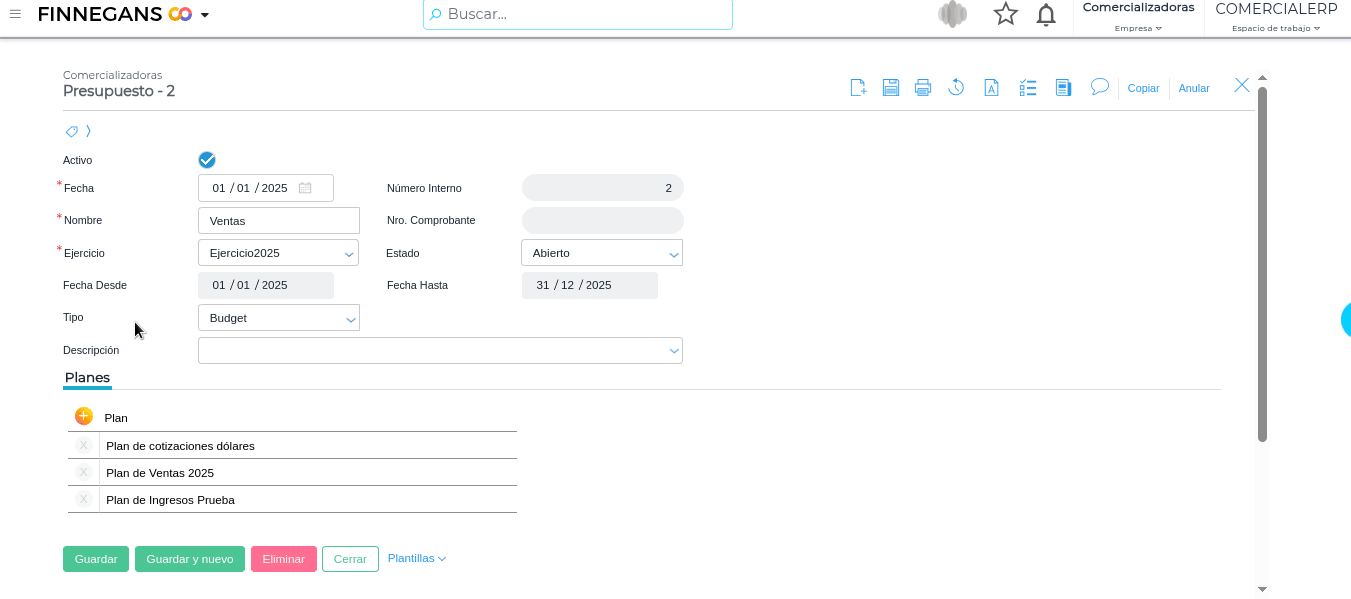
Del mismo modo, si se presiona el botón “Ir”, se accede al presupuesto seleccionado.
Planificación Agrícola
Antes que nada, es muy importante destacar que este plan aplica solo para Agro.
La planificación agrícola permite generar planes de producción para cada una de las actividades agrícolas realizadas por la empresa. La creación de los planes puede ser individual o masiva utilizando modelos estándar (esto agiliza la carga de datos).
Los planes se deben incorporar a un presupuesto para realizar un correcto análisis de gestión y contabilidad presupuestada.
Para más información, dirigirse a Planificación Agricola.
Planificación Ganadera
Antes que nada, es muy importante destacar que este plan aplica solo para Agro.
La planificación de la actividad ganadera permite hacer un uso más eficiente de los recursos de la empresa. Haciendo una correcta planificación podemos estimar los suplementos y los insumos sanitarios necesarios para cada período, permitiéndonos comprar y negociar mejor con los proveedores, anticiparnos a faltantes de stock, tener un mayor control de insumos.
Para más información, dirigirse a Planificación Ganadera.
Proyectos
Mediante la transacción Proyecto, como así también utilizando los informes correspondientes, el sistema otorga las herramientas para controlar el avance de su Proyecto desde el comienzo del mismo, permitiendo poder diferenciarlo en etapas o frentes, y planificar sobre la finalización del mismo de una manera sencilla y práctica.
Facilita la administración de los recursos necesarios para llevar adelante el Proyecto, teniendo como resultado un registro de horas planificadas y una organización de la agenda de los consultores.
Informes
Libro Diario Presupuestado
Muestra los movimientos de las cuentas generados por los planes asociados al presupuesto, mes por mes.
Se accede desde Menú → Gestion Empresarial → Presupuesto → Informes → Libro Diario Presupuestado.
Control Presupuestario de Resultados
Se observa lo presupuestado y lo real y se obtiene así, el desvío de las cuentas.
Se accede desde Menú → Gestion Empresarial → Presupuesto → Control Presupuestario → Control Presupuestario de Resultados.
Forecast Económico
Se accede desde Menú → Gestion Empresarial → Presupuesto → Control Presupuestario → ForecastEeconómico.
Permite visualizar junto a los resultados de la empresa la planificación futura de ingresos y egresos (lo presupuestado que aún resta ejecutarse), ya sea a nivel empresa o de una unidad de negocios, o bien, un proyecto en particular.
Importación de planes
La importación de ítems es una herramienta que permite incorporar datos de manera sencilla y fluida.
Al momento de completar los datos en cada una de las hojas o planillas de importación, se deberán tener presentes las siguientes consideraciones:
- No se pueden modificar los nombres de las columnas.
- No se pueden eliminar columnas dentro de las planillas. Si no se tienen datos para completar una determinada columna, la misma se deberá dejar en blanco.
- No se puede alterar el orden de las columnas dentro de las planillas.
- Los importadores son dinámicos. Es decir, al momento de importar, se debe descargar la planilla y verificar si hay columnas nuevas.
Descargar la estructura
Antes de descargar el archivo para importar, se debe crear el plan, indicando las fechas desde y hasta y luego guardar.
Una vez guardado el Plan, se presiona el “Importa Items” y luego, el botón “Exportar”
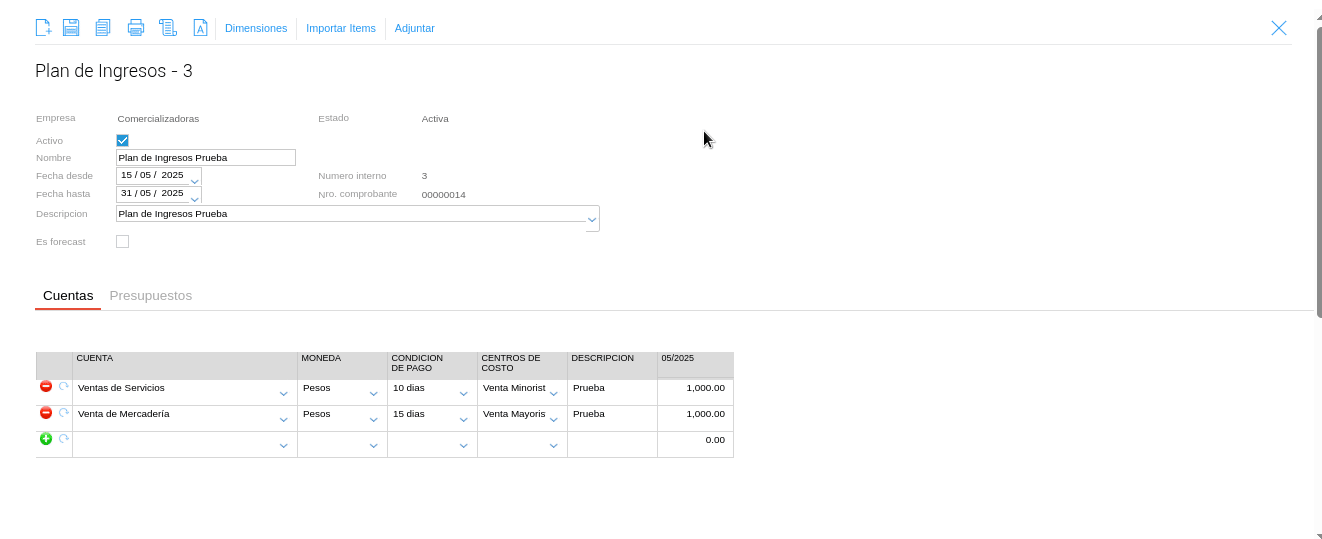
De este modo, se descarga un archivo en formato Excel con los campos que se deben completar.
Importar el archivo
Para importar el archivo con los datos que se quieren insertar en el sistema, se debe presionar nuevamente el botón “Importar”.
Planes de compras y ventas
Los campos que se deben completar, en el archivo a importar, para estos planes son:
- Producto: se debe ingresar el Código del producto que se importa.
- Moneda: se ingresa el Código de la moneda del Plan.
- Condición de Pago: se ingresa el Código de la Condición de Pago establecida.
- Mes Cantidad: habrá tantas columnas Mes Cantidad como meses abarque el plan. Se debe completar en cada una, la cantidad del producto que se está importando.
- Mes Precio: habrá tantas columnas Mes Precio como meses abarque el plan. Se debe completar en cada una, el precio del producto que se está importando.
Planes de ingresos y egresos
Los campos que se deben completar, en el archivo a importar, para estos planes son:
- Cuenta: se debe ingresar el Código de la Cuenta que se importa.
- Moneda: se ingresa el Código de la moneda del Plan.
- Condición de Pago: se ingresa el Código de la Condición de Pago establecida.
- Descripción: permite ingresar cualquier tipo de información descriptiva.
- Mes: habrá tantas columnas Mes como meses abarque el plan. Se debe completar en cada una, el importe para cada una de las cuentas que se están importando.
- Dimensión Valor: las columnas de Dimensión Valor sólo se verán en caso de configurar previamente en Distribuciones por ítem (desde el botón Dimensiones de la barra de herramientas).
Habrá tantas columnas de distribución como se hayan configurado previamente y en cada una de ellas se debe completar el Código de la distribución.
Plan de stock inicial
Los campos que se deben completar, en el archivo a importar, para este plan son:
- Producto: se debe ingresar el Código del producto que se importa.
- Moneda: se ingresa el Código de la moneda del Plan.
- Mes Cantidad: se ingresa la cantidad del producto para el primer mes indicado en el plan.
- Mes Precio: se ingresa el precio del producto para el primer mes indicado en el plan.
- Mes Costo: se ingresa el costo del producto para el primer mes indicado en el plan.
Incluir en Forecast
Si los planes tienen marcado el check “Es forecast” vas a poder visualizarlos en el Cashflow o en un Forecast Económico.
¿Querés saber más sobre Forecast?
- Forecast Financiero en Cashflow
- Forecast
Tips
Muchas veces al presupuestar, en los planes solo se incluye la dimensión “Centro de Costo”.
Si la cuenta te pide más de una dimensión podés configurar “Permitir distribuciones incompletas en presupuesto” para las otras dimensiones.